Dynamics NAV: Das Arbeitsdatum
ändern
In Dynamics NAV wird u. a. bei der Anlage von Belegen das aktuelle Datum herangezogen. Zur Ermittlung des aktuellen Datums gibt es allerdings zwei verschiedene Daten. Das tatsächliche aktuelle Datum und das Arbeitsdatum. Der Unterschied: Das Arbeitsdatum kann jederzeit in Dynamics NAV geändert werden. Wir gehen näher darauf ein, ob und wann es Sinn ergibt, eine solche Änderung vorzunehmen.
Ändern des Arbeitsdatums im Role Tailored Client (RTC)
Bevor wir ins Detail gehen, zeigen wir zunächst, wie Sie das Arbeitsdatum ändern können. Klicken Sie dazu im Hauptfenster von Dynamics NAV auf das aktuelle Arbeitsdatum im unteren linken Rand.
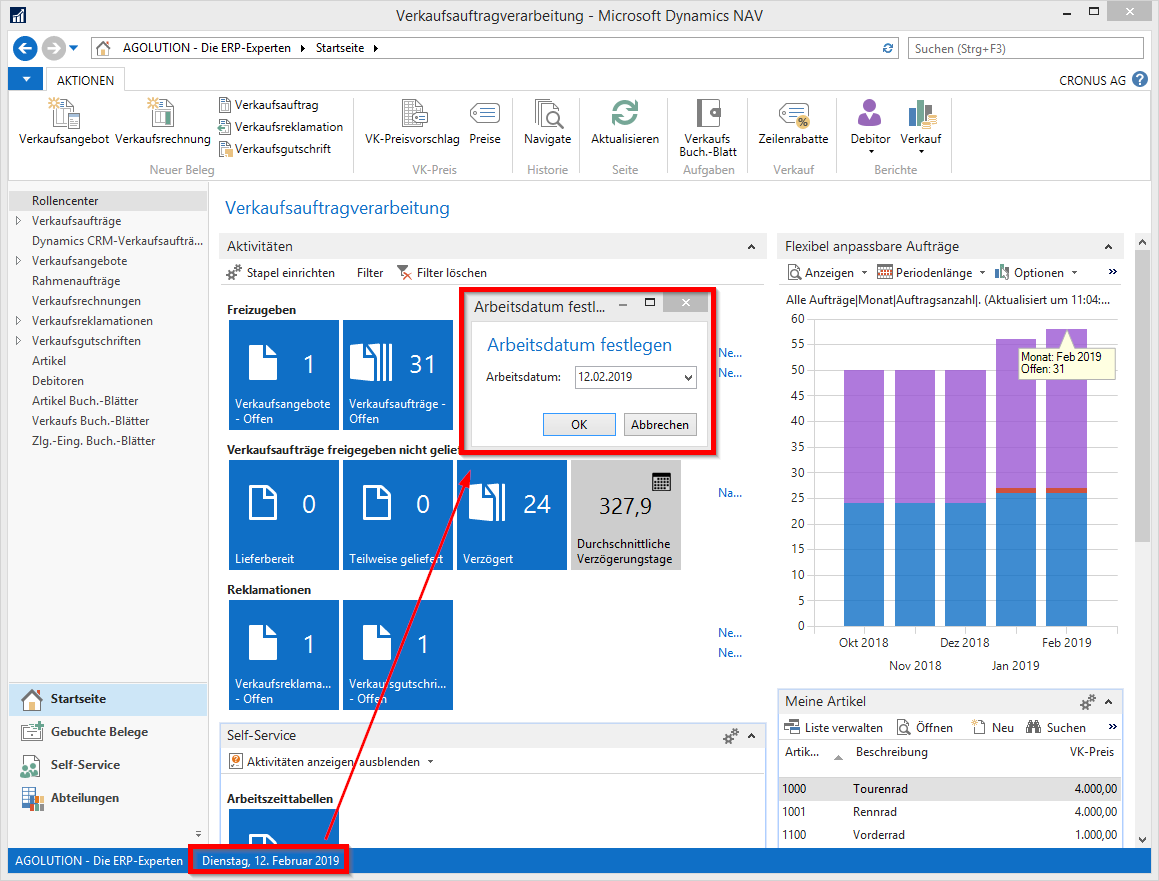
Es öffnet sich ein Fenster, in dem Sie das Arbeitsdatum ändern können.
Ändern des Arbeitsdatums im Web Client
Im Web Client lässt sich das Arbeitsdatum in den Einstellungen ändern. Hierfür müssen Sie die Einstellungsübersicht im oberen rechten Rand aufrufen.
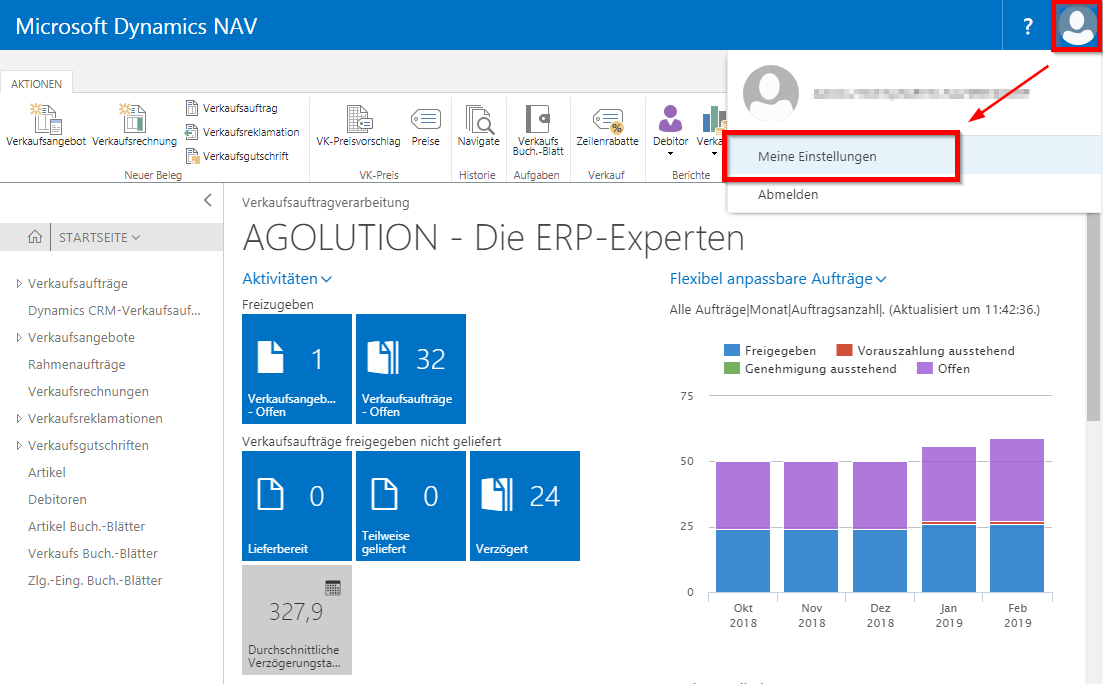
In der folgenden Ansicht kann nun das Arbeitsdatum geändert werden.
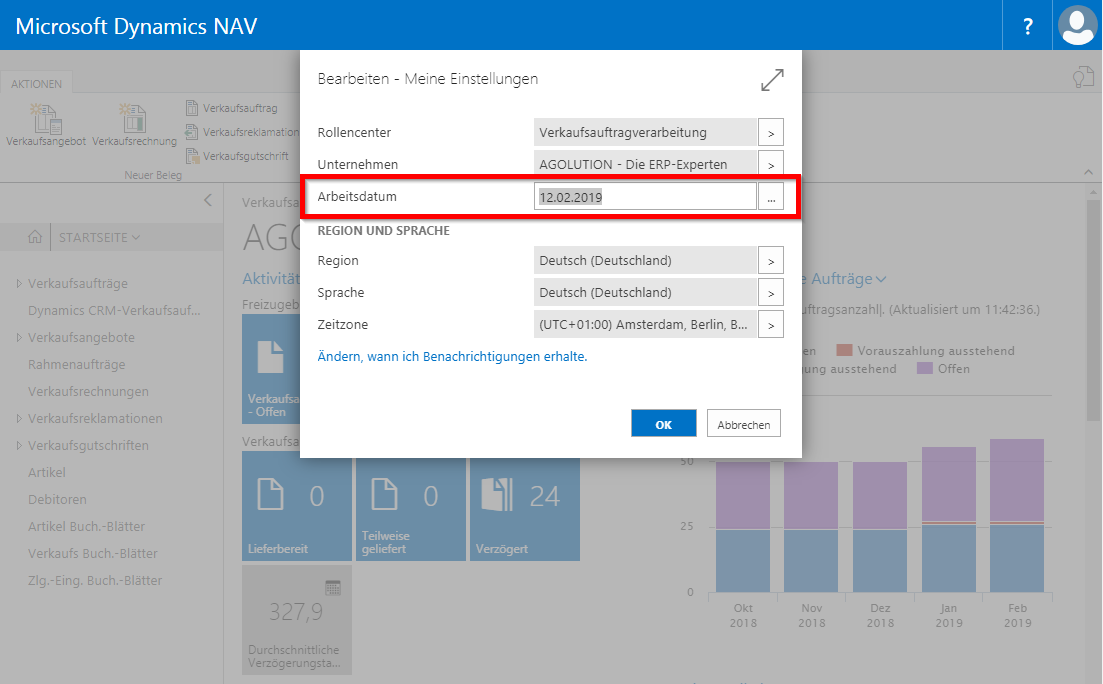
Ändern des Arbeitsdatums im Classic Client
Um das Arbeitsdatum Im Classic Client zu ändern, navigieren Sie zu der Aktion „Arbeitsdatum“ unter „Extras“.
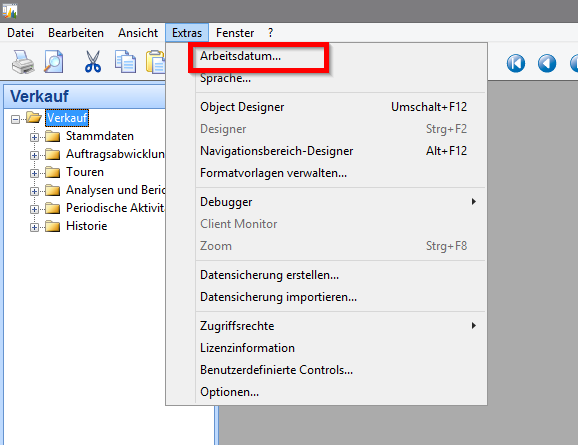
In dem folgenden Fenster können Sie das Arbeitsdatum ändern.

Arbeitsdatum Shortcut
In jeglichen Datumsfeldern in Microsoft Dynamics NAV besteht die Möglichkeit, anstelle des Datums ein H einzugeben. In das Feld wird dann das Systemdatum eingegeben. Gibt man ein A in ein Datumsfeld ein, wird automatisch das Arbeitsdatum eingefügt.
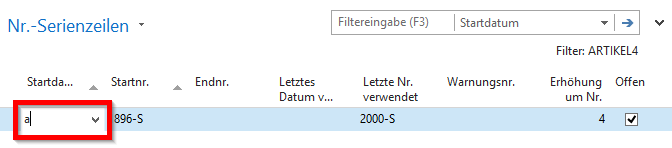
Sie müssen die Eingabe lediglich bestätigen und schon wird das aktuelle Arbeitsdatum in das Datumsfeld eingetragen.
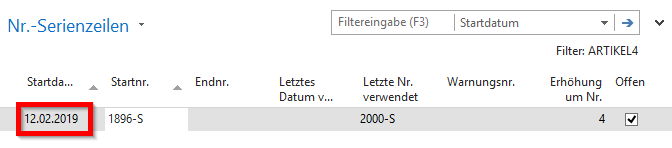
Das Arbeitsdatum in der Praxis
Wurde das Arbeitsdatum geändert, können Sie Belege wie Angebote, Aufträge, Bestellungen und Rechnungen anlegen, welche das festgelegte Arbeitsdatum direkt als Buchungs- und Auftragsdatum übernehmen. Es ist nicht notwendig, dass Sie diese nachträglich noch bearbeiten.
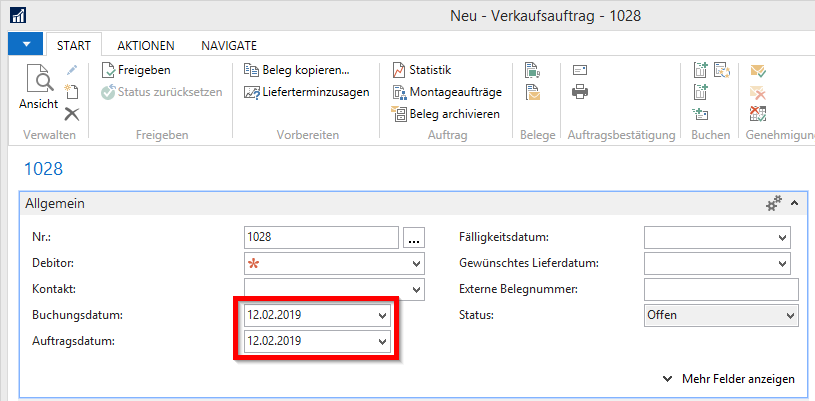
Dies ist in der Praxis zum Beispiel besonders hilfreich, wenn alle Stundenzettel von Mitarbeitenden zu Dienstleistungen des vergangenen Monats erst im neuen Monat geschrieben und gebucht werden müssen. Somit lässt sich das Datum bereits vorher auf den vergangenen Monat festlegen.
Durch ein geändertes Arbeitsdatum lassen sich wiederkehrende Buchungen vorzeitig durchführen. In einem Wiederk. Buch.-Blatt kann eine Buchung nur dann gebucht werden, wenn das Arbeitsdatum größer oder gleich dem Buchungsdatum der Wiederk. Buch.-Blatt-Zeile ist.
Sollen Zinsen für einen Monat bereits am 25. zum 31. gebucht werden, so muss das Arbeitsdatum auf den 31. hochgesetzt werden. Ansonsten würde die Fehlermeldung auftreten, dass es nichts zu buchen gibt.
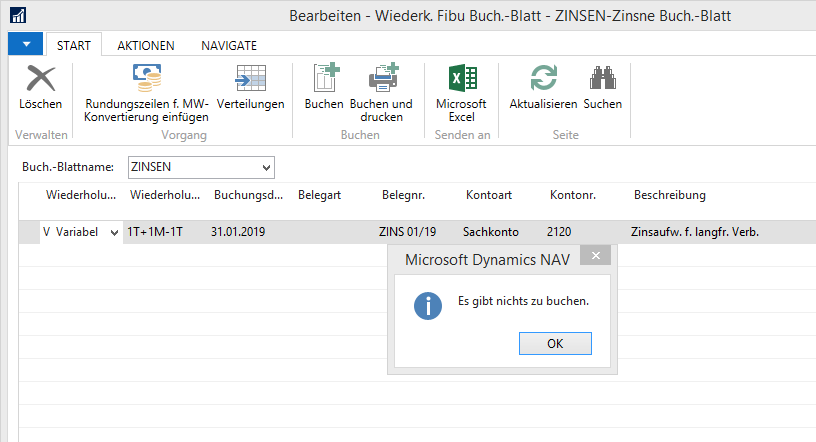
Daher kann mit der Änderung des Arbeitsdatums auch schon vor dem 31. eine Buchung stattfinden.


 Voll integrierte Funktionen
Voll integrierte Funktionen
